Win11怎樣設定區域網路共享? 區域網路共享就是區域網路內所有的檔案能共同享有,相互傳送。而且傳輸速度在1MB/s以上。本期教程小編將為大家帶來Win11區域網路共享設定教程,有需要的朋友們一起來了解下吧。

1、按 Win S 組合鍵,或點選任務欄上的搜尋圖標,在開啟的Windows 搜索,頂部搜索框輸入控制面板,然後點擊打開系統給出的最佳匹配控制面板應用;
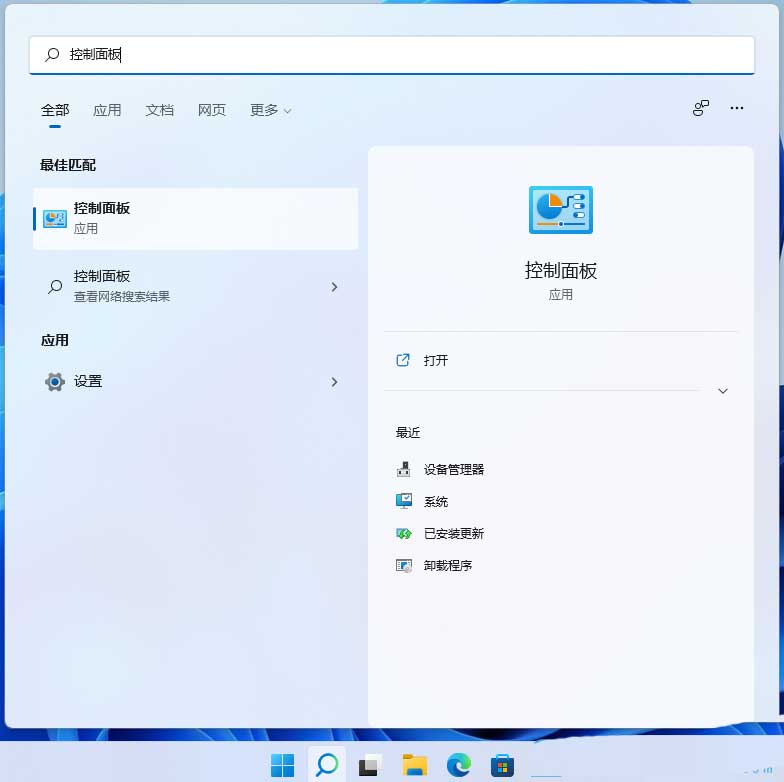
# 2、控制面板窗口,類別查看方式下,點選調整電腦的設定下的網路和Internet;
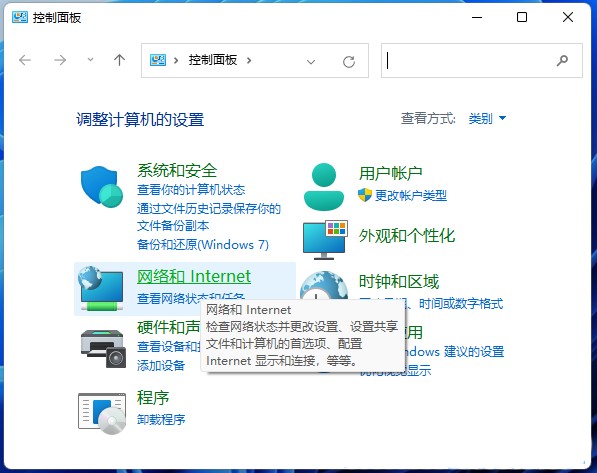
3、網路和Internet窗口,點選網路和共用中心;
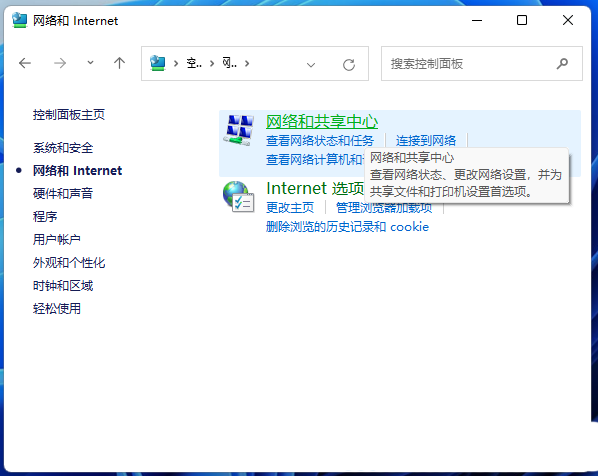
4、網路和共享中心窗口,左側邊欄,點擊更改高級共享設定;
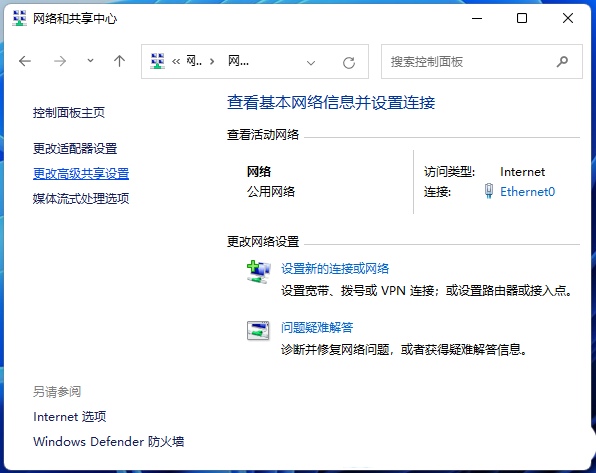
5、進階共享設定窗口,網路發現選擇啟用網路發現,檔案和印表機共用選擇啟用檔案和印表機共用,然後點選儲存變更;
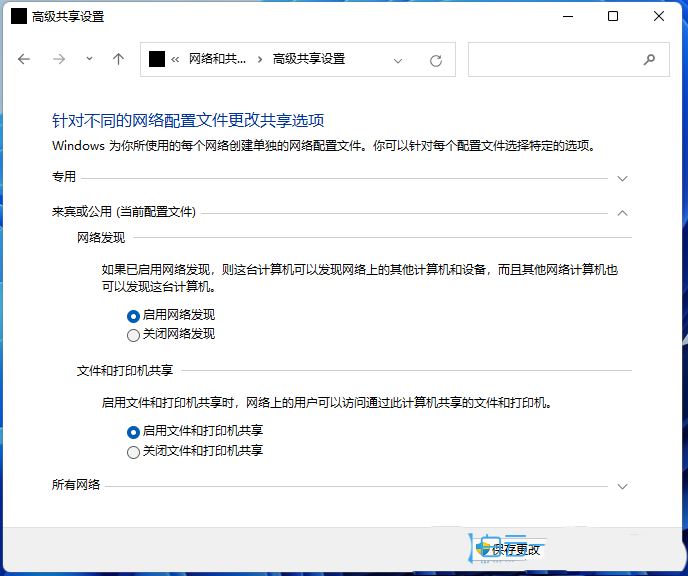
# 附:啟用SMB 1.0/CIFS檔案共用支援
# 1、按Win S 組合鍵,或點擊任務欄上的搜尋圖標,在開啟的Windows 搜索,頂部搜尋框輸入控制面板,然後點擊開啟系統給出的最佳匹配控制面板應用;
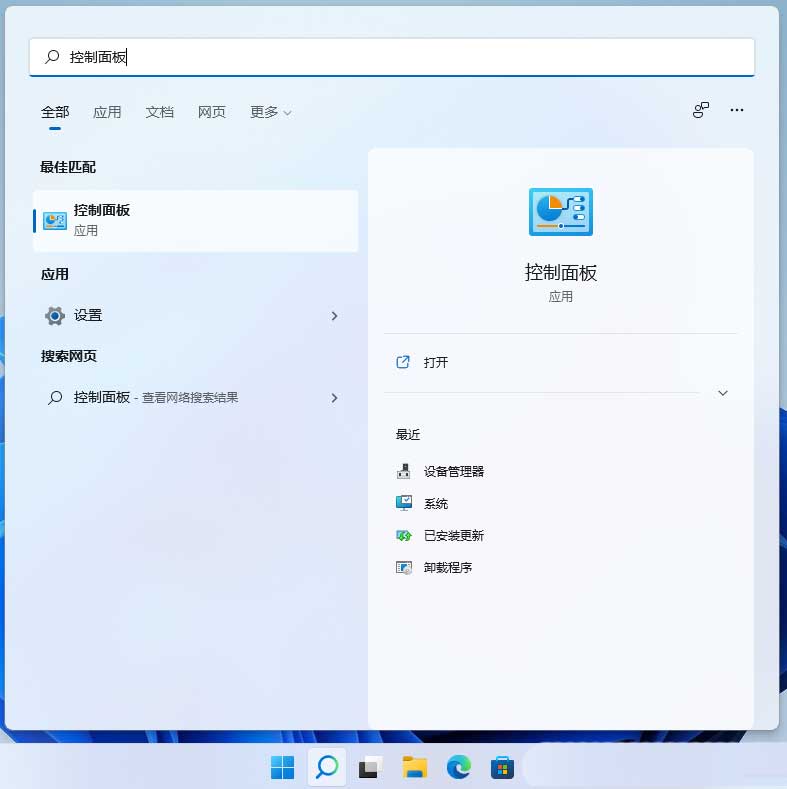
# 2、控制面板窗口,類別檢視方式下,點選調整電腦的設定下的卸載程式;
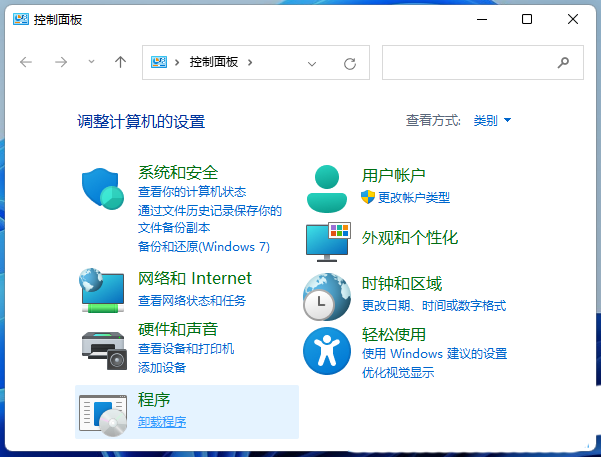
3、程式和功能窗口,左側邊欄,點選啟用或關閉Windows 功能;
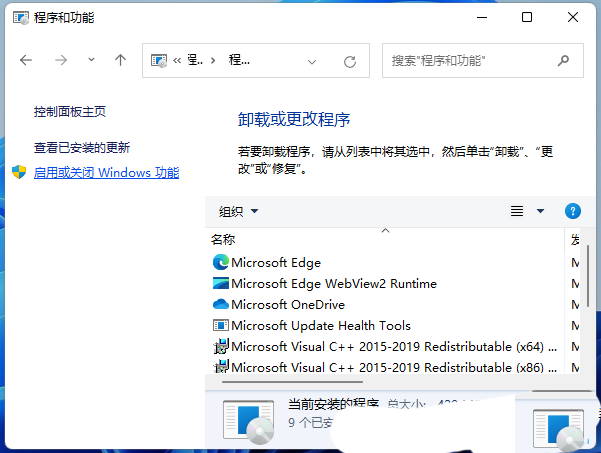
4、要啟用Windows 功能,只需勾選對應的複選框,然後按一下啟用/停用按鈕。若要關閉功能,請清除其複選框。填充的框表示僅啟用該功能的一部分,找到並勾選SMB 1.0/CIFS文件共享支持,這時候我們只需要耐心等待該功能完成安裝即可;
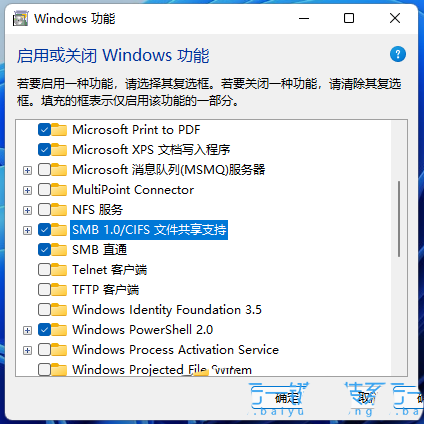
以上是Win11怎樣設定區域網路共享的詳細內容。更多資訊請關注PHP中文網其他相關文章!




